解决电脑文件双击显示错误的方法(一键解决文件双击无法打开的问题)
电脑在使用过程中,有时候会出现文件双击无法打开的情况,这给我们的工作和生活带来了很大的困扰。本文将为大家介绍一些解决文件双击显示错误的方法,帮助大家轻松解决这一问题。
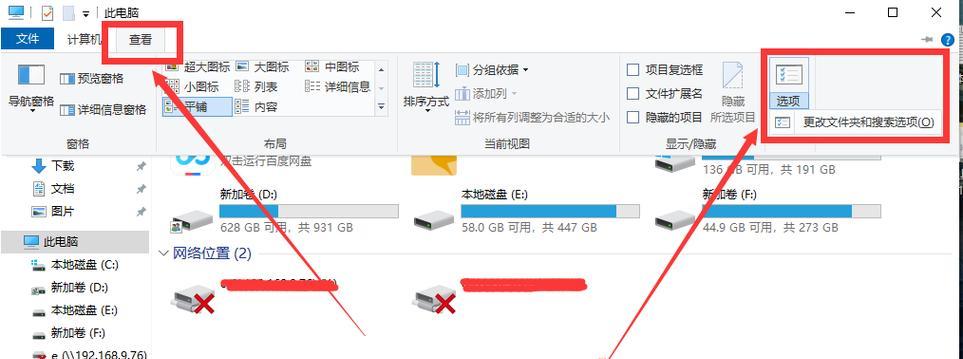
一、检查文件关联设置
1.确定文件类型:打开文件所对应的程序。
2.检查默认程序设置:进入“控制面板”-“默认程序”,确保正确设置了默认的打开方式。
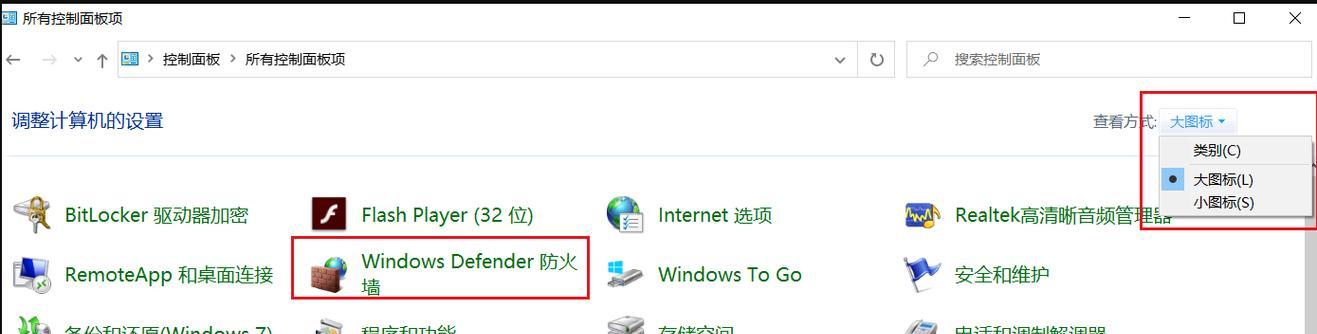
3.恢复默认设置:选择“设置默认值”来恢复默认设置。
二、修复注册表项
1.打开“运行”对话框:按下“Win+R”键。
2.输入“regedit”并点击“确定”打开注册表编辑器。
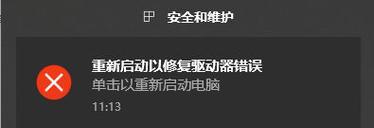
3.导航至以下路径:HKEY_CLASSES_ROOT\exefile\shell\open\command。
4.检查默认值数据是否正确:默认为"%1"%*。
三、使用系统自带的“系统文件检查工具”
1.打开命令提示符:在桌面搜索栏中输入“CMD”并打开命令提示符。
2.输入命令:sfc/scannow并按下回车键。
3.等待系统扫描和修复可能存在的系统文件错误。
四、使用“系统还原”
1.打开“控制面板”-“系统和安全”-“系统”。
2.点击“系统保护”。
3.选择“系统还原”,按照提示选择恢复点进行还原。
五、重装相关程序或驱动
1.确定出问题的文件类型或程序。
2.卸载该程序并重新安装最新版本。
3.更新相关驱动程序。
六、安全软件检查
1.检查杀毒软件是否对文件进行了阻止。
2.在安全软件中设置信任该文件。
七、删除异常或冲突的第三方应用
1.打开“控制面板”-“程序”-“卸载程序”。
2.卸载最近安装的可能与问题相关的第三方应用。
八、清理垃圾文件和注册表
1.使用磁盘清理工具删除不必要的临时文件。
2.使用注册表清理工具清理无效的注册表项。
九、检查硬盘错误
1.打开命令提示符:在桌面搜索栏中输入“CMD”并打开命令提示符。
2.输入命令:chkdsk/fC:(C:代表你需要检查的硬盘驱动器)。
3.按下回车键进行硬盘错误检查和修复。
十、重启计算机
1.关闭所有正在运行的程序。
2.点击“开始”-“电源”-“重新启动”。
十一、更新操作系统
1.打开“设置”-“更新和安全”。
2.点击“检查更新”并进行系统更新。
十二、恢复系统默认设置
1.打开“设置”-“更新和安全”-“恢复”。
2.选择“开始”并按照提示进行恢复。
十三、运行系统维护工具
1.打开“控制面板”-“管理工具”-“计算机管理”。
2.选择“服务和应用程序”-“维护”。
十四、清理系统缓存
1.打开“运行”对话框:按下“Win+R”键。
2.输入“temp”并点击“确定”打开临时文件夹。
3.删除所有临时文件。
十五、重装操作系统
如果以上方法仍然无法解决问题,建议备份重要数据后,重装操作系统。
当我们遇到电脑文件双击显示错误的问题时,可以通过检查文件关联设置、修复注册表项、使用系统自带的工具等多种方法来解决。如果问题仍然存在,可以考虑重装相关程序或操作系统。希望本文提供的方法能够帮助大家解决文件双击显示错误的问题,提升工作和生活的效率。
标签: 文件双击显示错误
从U盘制作启动盘PE,轻松解决系统故障(简单易懂的教程,快速修复您的电脑问题)
下一篇MacBookAir安装Windows7系统教程(详细指导及注意事项,让你轻松在MacBookAir上安装Windows7系统)
相关文章

最新评论